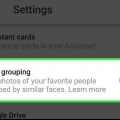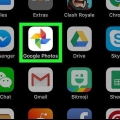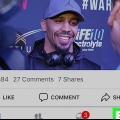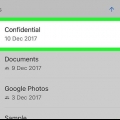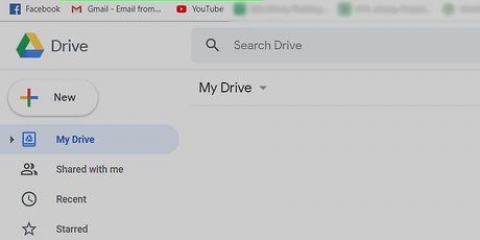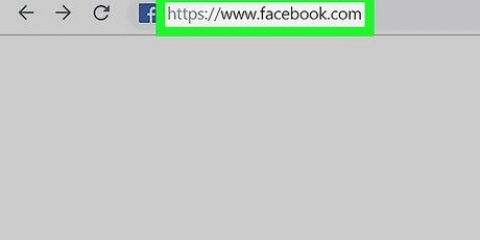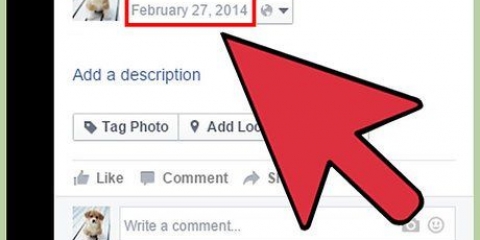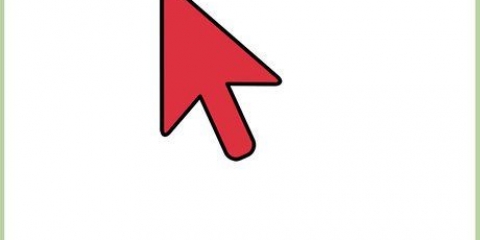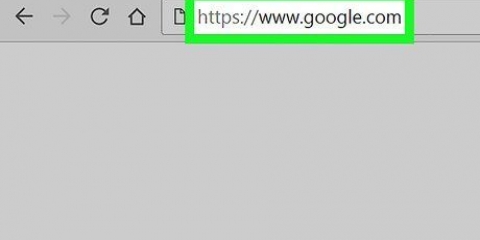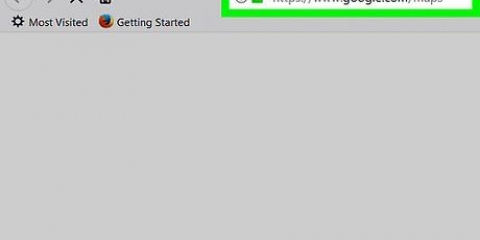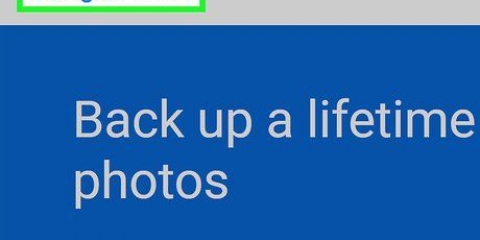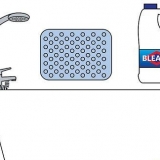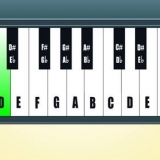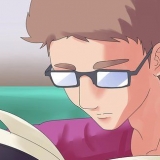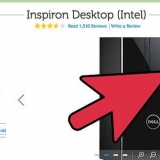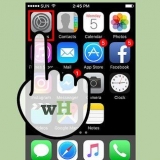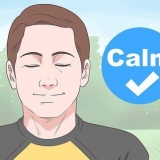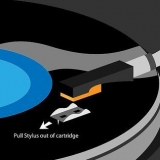Handy: Drücken Sie das Symbol ⁝ und wählen Sie `Album`. Jetzt sehen Sie eine Liste aller Ihrer Fotos, alle mit Kreisen in der oberen linken Ecke. Internet: Klicken Sie auf das +-Symbol neben der Suchleiste und wählen Sie `Album`. Ihre Fotos werden angezeigt, alle mit Kreisen in der oberen linken Ecke.



 muss ein Album erstellen.
muss ein Album erstellen.



Informationen zum Neuanordnen von Fotos, die sich nicht in einem Album befinden, finden Sie unter Fotos nach Datum und Uhrzeit neu anordnen. 



 http://fotos.Google.com.
http://fotos.Google.com.







 Fotos in einem Album neu anordnen, um stattdessen Fotos in einem Album neu anzuordnen.
Fotos in einem Album neu anordnen, um stattdessen Fotos in einem Album neu anzuordnen.Wenn Sie noch nicht bei Google Fotos angemeldet sind, tun Sie es jetzt. 



 Gesichter in Google Foto markieren"s damit Sie Freunde und Verwandte in Ihrer Bibliothek leicht finden können.">">
Gesichter in Google Foto markieren"s damit Sie Freunde und Verwandte in Ihrer Bibliothek leicht finden können.">">
Fotos in google fotos organisieren
Sie können Alben verwenden, um Ihre Fotos in Google Fotos zu organisieren. Alben sind wie Aufbewahrungsboxen für Ihre Fotos – Sie können sie nach den von Ihnen gewählten Kriterien in Alben sortieren. Sie haben auch die Möglichkeit, Fotos zu einem Album hinzuzufügen, zu entfernen oder zu bearbeiten, wann immer Sie möchten. Erfahren Sie, wie Sie Alben in Google Fotos erstellen und verwalten und wie Sie die Reihenfolge Ihrer Fotos außerhalb der Alben ändern.
Schritte
Methode 1 von 6: Erstellen eines Albums

2. Erstellen Sie ein neues Album. Die Schritte unterscheiden sich je nach Gerät geringfügig:

3. Klicken oder drücken Sie auf den Kreis, um ein Foto auszuwählen. Dadurch wird das Foto zum Album hinzugefügt. Sie können so viele Fotos auswählen, wie Sie möchten.
ansehen Fotos zu einem Album hinzufügen um zu erfahren, wie man später zusätzliche Fotos hinzufügt.

5. Geben Sie einen Namen für das Album ein. Du kannst dem Album einen Namen geben, wie du willst. Niemand kann den Namen sehen, es sei denn, Sie verwenden die Tools zum Teilen von Google Fotos, um Dinge mit anderen zu teilen.

7. Klicken oder drücken Sie das Häkchen, um zu speichern. Dein Album ist jetzt live.
Um bei der nächsten Anmeldung eine Liste aller Ihrer Alben anzuzeigen, klicken oder drücken Sie auf das Alben-Symbol (unten in der App und links auf der Website). Dieses Symbol sieht aus wie ein Quadrat mit einem Lesezeichen oben rechts.
Methode 2 von 6: Fotos zu einem Album hinzufügen

1. Öffnen Sie Google Fotos. Sie können diese Methode sowohl für die App auf einem Mobilgerät als auch für http://fotos.Google.com.
 muss ein Album erstellen.
muss ein Album erstellen.
3. Klicke oder drücke auf ein Album, um es zu bearbeiten. Der aktuelle Inhalt des Albums wird angezeigt.

4. Klicken oder drücken Sie auf das Symbol Foto hinzufügen. Es befindet sich oben rechts auf Ihrem Bildschirm und sieht aus wie ein Foto mit einem Pluszeichen. Jetzt sehen Sie eine Liste Ihrer Fotos (außerhalb des Albums), alle mit einem Kreis in der oberen linken Ecke.

6. Klicke oder drücke auf „Fertig“ in der oberen rechten Ecke des Bildschirms. Die ausgewählten Fotos werden jetzt zu Ihrem Album hinzugefügt.
Methode 3 von 6: Fotos in einem Album neu anordnen

1. Öffnen Sie Google Fotos. Sie können die Fotos in einem Album ganz einfach mit der mobilen App oder auf . neu anordnen http://fotos.Google.com.

3. Wählen Sie ein zu verwaltendes Album aus. Der Inhalt des Albums wird angezeigt.

4. Klicke oder drücke auf das ⁝-Menü in der oberen rechten Ecke der Website und der mobilen App.

6. Ziehen Sie ein Foto, um es zu verschieben. Sie können das Foto so weit nach oben oder unten ziehen, wie Sie möchten. Wenn Sie einen guten Platz für Ihr Foto gefunden haben, lassen Sie die Maus (oder Ihren Finger auf dem Bildschirm) los, um es dort zu platzieren.
Sie können so viele Fotos ziehen, wie Sie möchten, aber Sie müssen sie alle einzeln ziehen.

7. Klicken oder drücken Sie das Häkchen, um zu speichern. Die Fotos sind jetzt in der von Ihnen gewählten Reihenfolge.
Methode 4 von 6: Fotos aus einem Album entfernen
 http://fotos.Google.com.
http://fotos.Google.com.
2. Klicken oder drücken Sie auf das Alben-Symbol. Es befindet sich unten in der mobilen App oder links auf der Website. Dieses Symbol sieht aus wie ein Quadrat mit einem Lesezeichen oben rechts. Nach dem Klicken oder Drücken wird eine Liste Ihrer Alben angezeigt.

3. Wählen Sie ein zu verwaltendes Album aus. Der Inhalt des Albums wird angezeigt.

5. Wählen Sie "Album bearbeiten". Das Album befindet sich jetzt im Bearbeitungsmodus und Sie können dies am Bearbeitungssymbol in der oberen rechten Ecke des Bildschirms erkennen. Sie sehen auch ein kleines X in der oberen linken Ecke jedes Fotos.

6. Klicken oder drücken Sie das X, um ein Foto zu löschen. Das Foto wird aus dem Album entfernt. Sie können das Foto weiterhin in Ihrer Hauptfotoliste finden, wenn Sie Google Fotos öffnen.
Methode 5 von 6: Löschen eines Albums

2. Klicken oder drücken Sie auf das Alben-Symbol. Es befindet sich unten in der mobilen App oder links auf der Website. Dieses Symbol sieht aus wie ein Quadrat mit einem Lesezeichen oben rechts. Nach dem Klicken oder Drücken wird eine Liste Ihrer Alben angezeigt.

3. Wählen Sie ein zu verwaltendes Album aus. Der Inhalt des Albums wird angezeigt.

5. Wählen Sie "Album löschen". Es erscheint ein Bestätigungs-Popup, das Sie darüber informiert, dass das Löschen eines Albums nicht rückgängig gemacht werden kann. Denken Sie daran: Die Fotos im Album werden nicht gelöscht – nur der Ordner, in dem sie sich befinden.

6. Klicken oder drücken Sie `Löschen`. Das Album wird nun aus der Albumliste entfernt.
Methode 6 von 6: Fotos nach Datum und Uhrzeit neu anordnen
 Fotos in einem Album neu anordnen, um stattdessen Fotos in einem Album neu anzuordnen.
Fotos in einem Album neu anordnen, um stattdessen Fotos in einem Album neu anzuordnen.
2. Bewegen Sie den Mauszeiger über ein Foto. Ein Auswahlkreis erscheint in der oberen linken Ecke des Fotos.

3. Klicken Sie auf den Kreis, um das Foto auszuwählen. Ein Häkchen füllt den Kreis.
Sie können mehrere Fotos auswählen, um das Datum und die Uhrzeit von zu ändern. Klicken Sie einfach auf die Kreise aller Fotos, die Sie bearbeiten möchten.

5. Wählen Sie "Datum bearbeiten" & Zeit`. Jetzt sehen Sie das Popup-Fenster "Datum bearbeiten" & Zeit` zu sehen. Die aktuellen Datums- und Uhrzeitinformationen des Fotos können in diesem Fenster angezeigt werden.

6. Ersetzen Sie das aktuelle Datum und die aktuelle Uhrzeit durch die neue. Um ein Foto an den Anfang der Liste zu verschieben, vergewissern Sie sich, dass das Datum nach dem aktuellen Datum liegt. Um das Foto nach unten zu verschieben, müssen Sie ein früheres Datum auswählen.
 Gesichter in Google Foto markieren"s damit Sie Freunde und Verwandte in Ihrer Bibliothek leicht finden können.
Gesichter in Google Foto markieren"s damit Sie Freunde und Verwandte in Ihrer Bibliothek leicht finden können. Оцените, пожалуйста статью